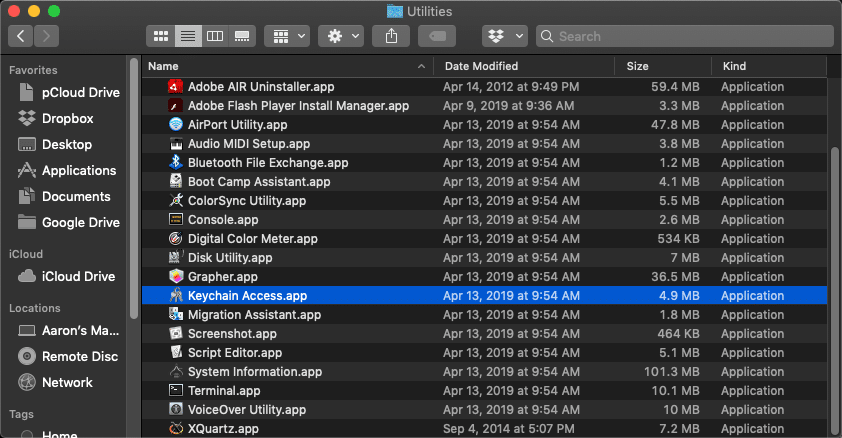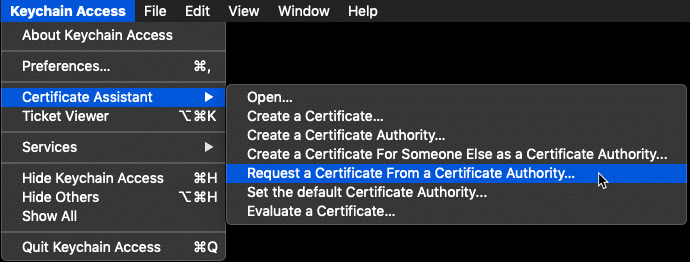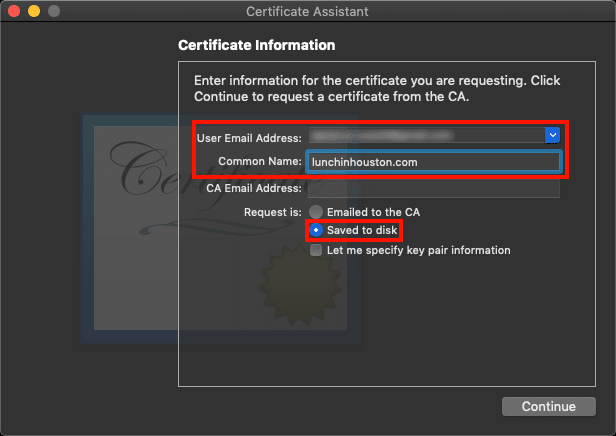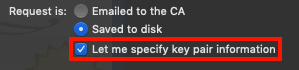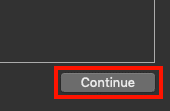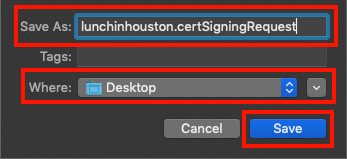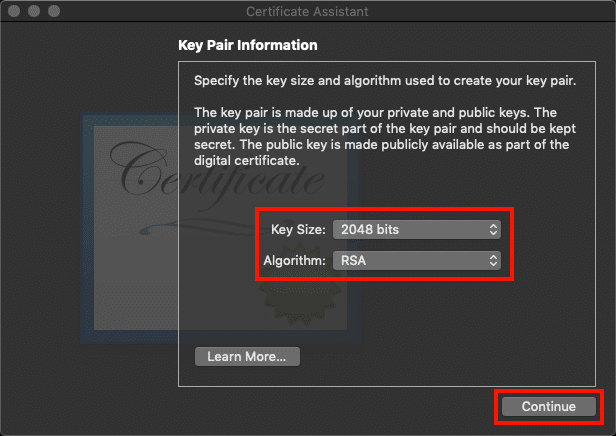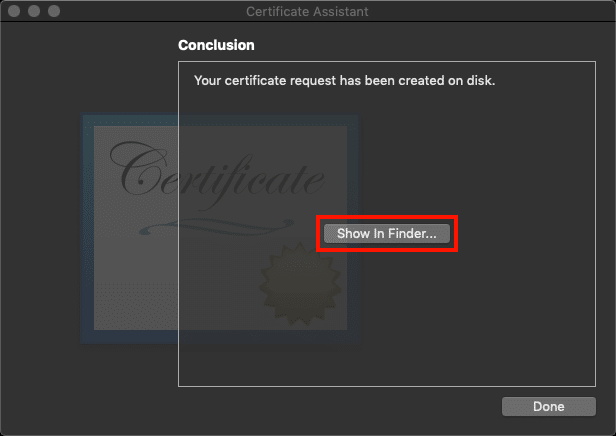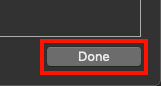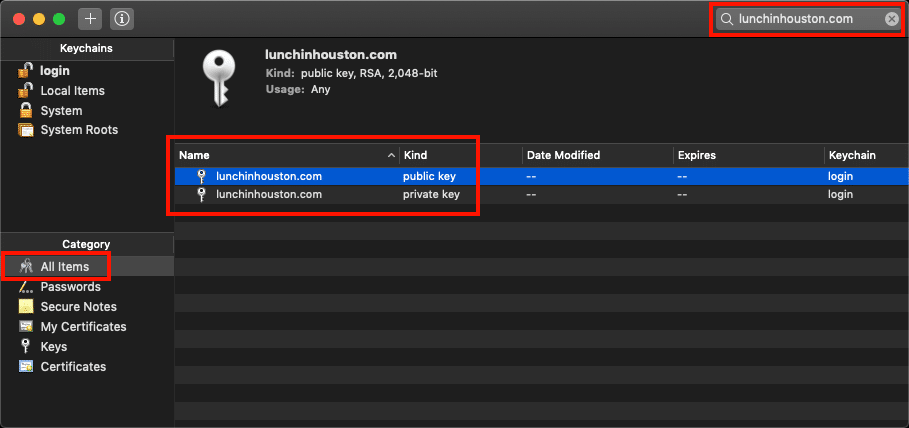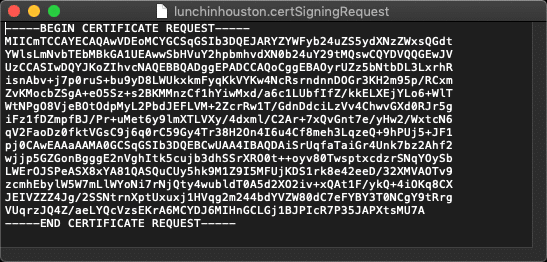Nasıl Üretilir CSR macOS Anahtar Zinciri Erişimi
Daha yararlı nasıl yapılırlar ve en son siber güvenlik haberleri için SSL.com'un haber bültenine buradan abone olun:
Gerekli zaman: 15 dakikadır.
Sertifikanızı SSL.com'dan sipariş etmek için, bir Sertifika İmzalama İsteği (CSR). Bir CSR macOS Anahtar Zinciri Erişimi'nde yapmanız gerekenler:
- Anahtar Zinciri Erişimini açın.
Açın Anahtarlık Erişim uygulama, yer / Uygulamalar / Yardımcı Programlar / Keychain Access.app.
- Sertifika Yardımcısı'nı açın.
seç Anahtar Zinciri Erişimi >> Sertifika Yardımcısı >> Bir Sertifika Yetkilisinden Sertifika İsteyin… Menüden.
- E-posta adresini ve genel adı girin.
içinde Sertifika Yardımcısı açılan pencerede e-posta adresinizi Kullanıcı E-posta Adresi alan. Ardından, bu sertifikanın koruyacağı web sitesinin Tam Nitelikli Alan Adı'nı (FQDN) girin. Yaygın isim alanı (sertifika türüne bağlı olarak, bu bir joker karakter olabilir, örneğin:
*.example.com). Bırak CA E-posta Adresi alan boş. Kontrol edin Diske kaydedildi Radyo düğmesi. - Anahtar boyutunu ve algoritmayı belirtmeyi seçin (isteğe bağlı).
Anahtar çifti için varsayılan anahtar boyutunu ve algoritmayı değiştirmek istiyorsanız (isteğe bağlı), Anahtar çifti bilgilerini belirtmeme izin verin onay kutusunu işaretleyin.
- Devam.
Tıkla Devam et düğmesine basın.
- İndirim CSR.
Görünen iletişim kutusunda, CSR uzantılı bir dosya adı
.certSigningRequest, kaydetmek için bir konum seçin ve İndirim düğmesine basın. - Anahtar boyutunu ve algoritmayı seçin (isteğe bağlı).
İsteğe bağlı Anahtar çifti bilgilerini belirtmeme izin verin Yukarıdaki 4. adımdaki onay kutusunu işaretlerseniz, Anahtar Boyutu ve Algoritma açılır menülerden. Onları ayarladıktan sonra, Devam et. Kutuyu işaretlemediyseniz bu istem görünmez.
- Finder'da göster.
Senin yeni CSR belirttiğiniz konumdaki diske kaydedilir. Tıklama Finder'da Göster… düğmesi ile bir Finder penceresi açılacaktır. CSR dosyası.
- Sertifika Yardımcısı'nı kapatın.
Tıkla tamam düğmesini kapatmak için Sertifika Yardımcısı pencere.
- Anahtar çifti oluşturmayı ve yüklemeyi onaylayın.
Yeni anahtar çiftinizin oluşturulduğunu ve sisteminize yüklendiğini tıklayarak onaylayabilirsiniz. Tüm eşyalar sol tarafta Kategoriler Ana Anahtarlık Erişimi penceresinin menüsünü seçin ve yeni için Ortak Adı yazın CSR tıklayın.
- Açılış CSR bir metin düzenleyicide.
Yeni aç CSR SSL.com'dan sertifika sipariş ederken kopyalayıp yapıştırmak için bir metin düzenleyicide dosyalayın. Nasıl yapılır sayfamızı görün SSL Sipariş Etme ve Alma /TLS Sertifikalar yeninizi kullanma talimatları için CSR sertifika siparişlerinde. Sertifikanızı yükleme hakkında bilgi için lütfen nasıl yapılır, SSL /TLS MacOS 10.14 Mojave üzerine kurulum.
Video: CSR MacOS 10.15'te (Catalina) nesil
SSL.com çok çeşitli SSL /TLS sunucu sertifikaları HTTPS web siteleri için: